ガイド
ニーズに応じてインストールパッケージをダウンロードします。次にガイドに従って操作します。インストールしたら、ソフトを起動しましょう。
試用版には使用制限があります。
無制限にすべての機能を使用するために、ソフトを登録する必要があります。メニューアイコンをクリックして「登録」を選択してください。
メールと登録コードを入力して、「登録」をクリックしましょう。
AnyMP4 DVD ソフトパックは、バグ修正と新機能の追加をする時、更新されます。 最新バージョンかどうかを確認する場合は、以下の方法を試してください。
方法 1: メニューアイコンをクリックしいて「アップデートをチェック」をくりっくします。
方法 2: メニューの設定を選択します。 [更新を自動的にチェックする]チェックボックスをオンにします。 その後、更新が利用可能になるとメッセージが表示されます。
方法 3: 製品ページにアクセスして、最新バージョンをダウンロードしてください。
メニューの設定を選択して、環境設定に入ります。 ここでは、基本設定は4つの部分があります。(全般、リップ、ツールボックス、タスクスケジュール)
AnyMP4 DVD ソフトパックは強力且つ専門的なDVDソフトで、DVD リッピング、動画変換、DVD作成、DVDコピーの四つのファイルからなっています。ほとんどのDVDと動画ファイルを流行っている動画形式、音声形式に変換でき、DVDを作成し、DVDディスク/DVDフォルダー/ISOイメージファイルをコピーすることもできます。下記の使用手順を確認しましょう。
Step 1 ダウンロード、インストール
弊社の公式サイトよりAnyMP4 DVD ソフトパックを無料ダウンロードして、お使いのPCにてインストールしてください。その後、ソフトを立ち上げてください。
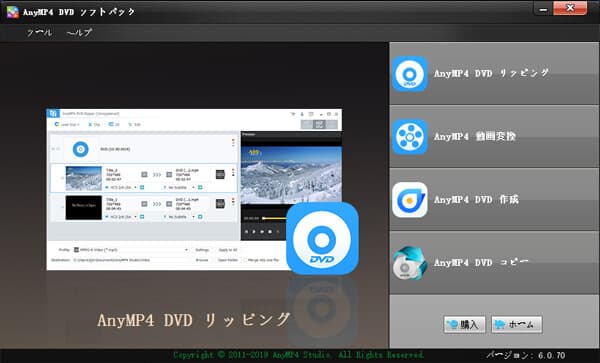
Step 2 適当な製品を選択、ソースDVDをロード
DVDをMP4動画形式に変換しようとすると、ソフトを立ち上げてから、メインインタフェースの「AnyMP4 DVD リッピング」をクリックして、AnyMP4 DVD リッピングを起動します。その後、「ディスクをロードする」をクリックして、ソースDVDを追加できます。
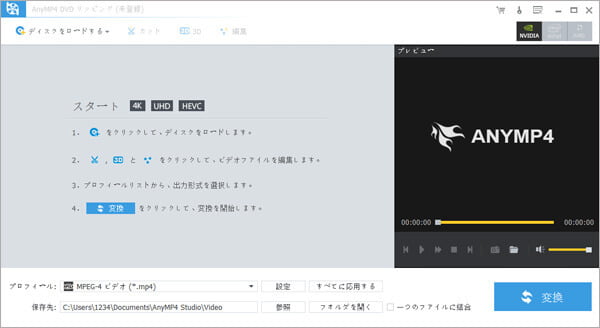
Step 3 出力形式を選択
プロフィールカテゴリをクリックして、プロフィールリストにMP4を入力すれば結構です。
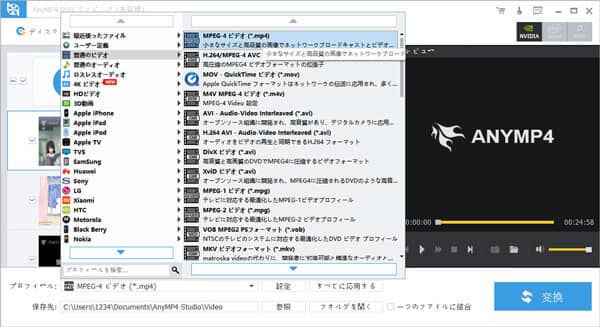
Step 4 プロフィールを設定
出力ファイルを最適化するには、ビデオとオーディオのパラメータを調整できます。プロフィールの設定をクリックして、プロフィール設定ウィンドウが出ます。ここでは、ビデオのエンコーダー、フレームレート、解像度、アスペクト比、ビデオビットレート及びオーディオエンコーダ、サンプルレート、チャンネルとオーディオビットレートを調整可能です。
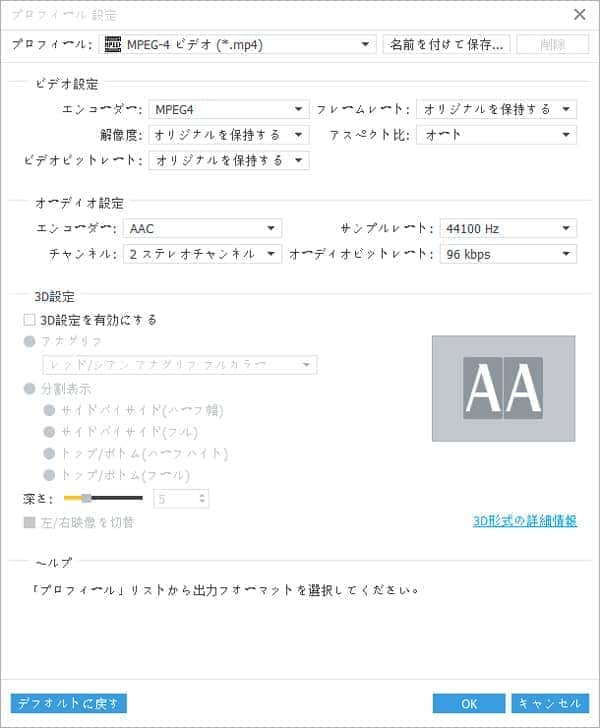
Step 5 ビデオを編集
インタフェースの「効果」「トリム」などをクリックしたら、編集ウィンドウが出てきます。ここでは、ビデオの効果を調整、フレームをクロップ、セグメントをカット、ウォータマークを追加などができます。
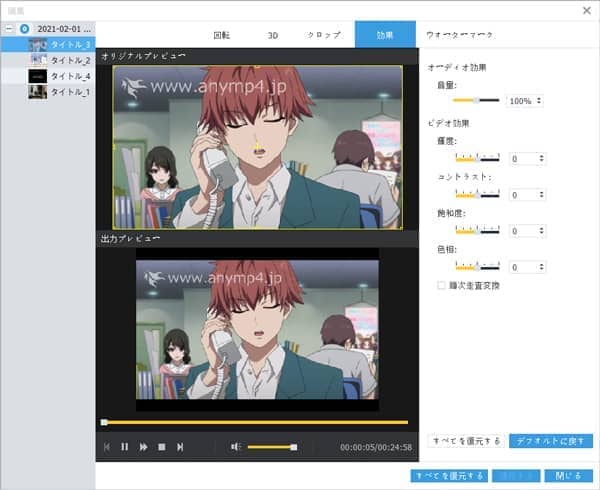
Step 6 変換
以上の設定、編集が終わったら、メインインタフェースにある「変換」ボタンをクリックし、変換をスタートします。数分間だけで、そのプロセスを完了できます。
ほかに、DVDをコピー、作成しようとすると、インターフェースの「AnyMP4 DVD 作成」「AnyMP4 DVD コピー」などをクリックしてください。